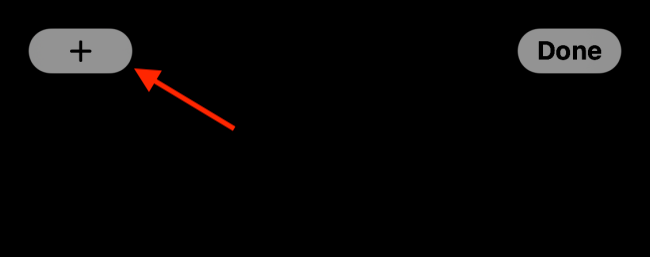Lembre-se dos dias em que você adicionou notas adesivas à área de trabalho do seu computador Windows? Bem, você pode trazer de volta um pouco dessa mágica e adicionar notas adesivas à tela inicial do seu iPhone usando Widgets Fixos.
As notas adesivas são ótimas para anotar algo rapidamente e garantir que seja facilmente acessível. Você pode trazer algumas das mesmas funcionalidades para a tela inicial do seu iPhone graças aos widgets que foram introduzidos pela primeira vez no iOS 14.
O Widgets Fixos app imita de perto a experiência de notas auto-adesivas da vida real. Depois de adicionar um widget (em tamanho pequeno, médio ou grande), você pode tocar nele para editar o texto. E fiel ao seu nome, o aplicativo Sticky Widgets tem os fundos amarelo e rosa e a fonte do marcador de ponta de feltro.
Todo o aplicativo funciona a partir do próprio widget. Depois de baixar o aplicativo, vá direto para a tela inicial do seu iPhone. Pressione e segure uma parte vazia da tela para entrar no modo de edição da tela inicial.
Em seguida, toque no botão “+” no canto superior esquerdo.
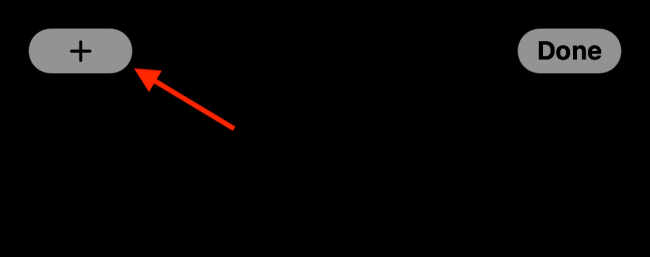
Na lista de aplicativos, escolha a opção “Sticky Widgets”.
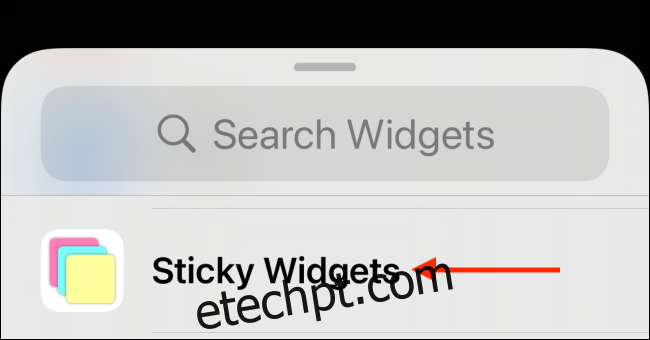
Agora você pode visualizar os três tamanhos diferentes do widget (pequeno, médio e grande). Toque no botão “Adicionar widget” para soltar um widget na tela inicial. Para este exemplo, vamos com o tamanho Médio.
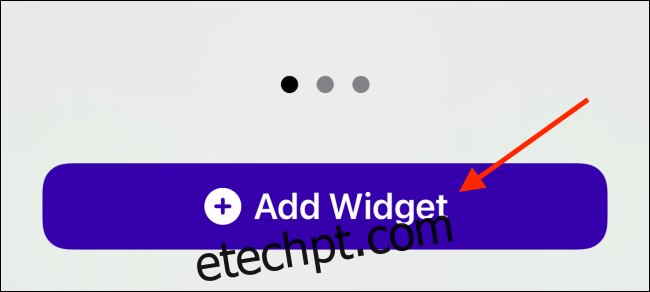
Agora que o widget foi adicionado, toque no botão “Concluído” para salvar o layout do widget.
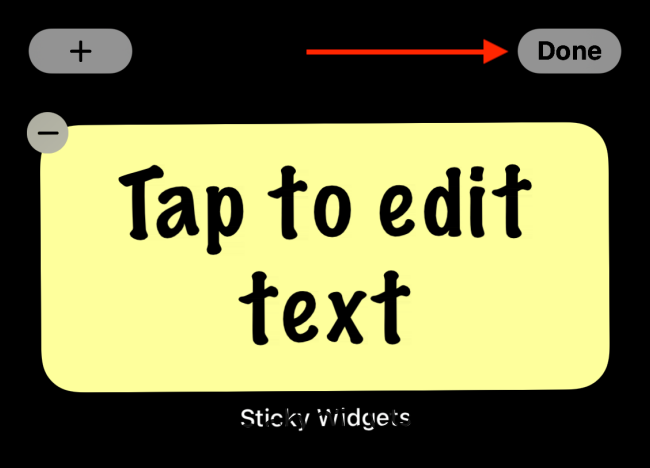
Selecione o widget para editar seu conteúdo.
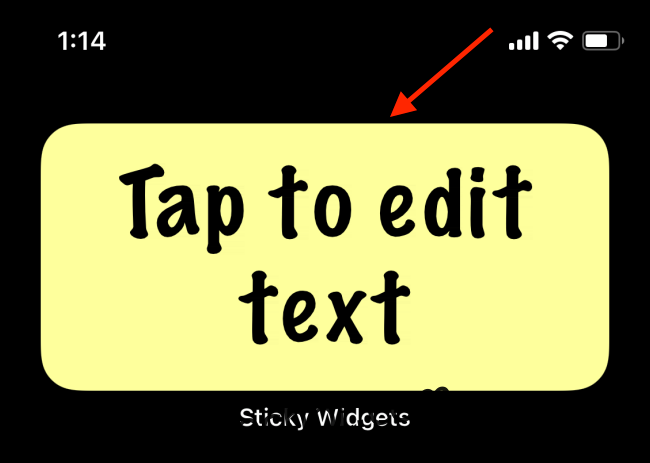
Digite sua nota e, em seguida, toque no botão “Salvar”.
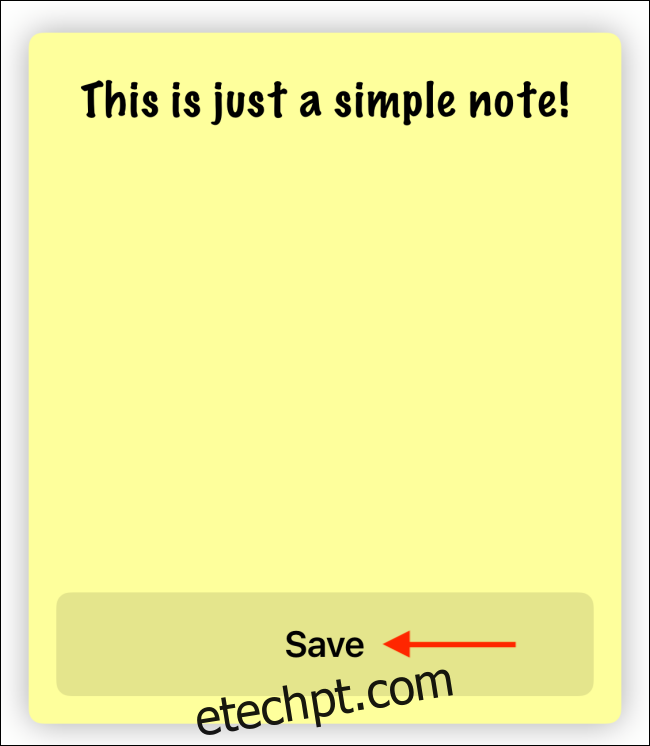
Quando você voltar para a tela inicial do seu iPhone, verá que os Sticky Widgets mostrarão a nota atualizada.
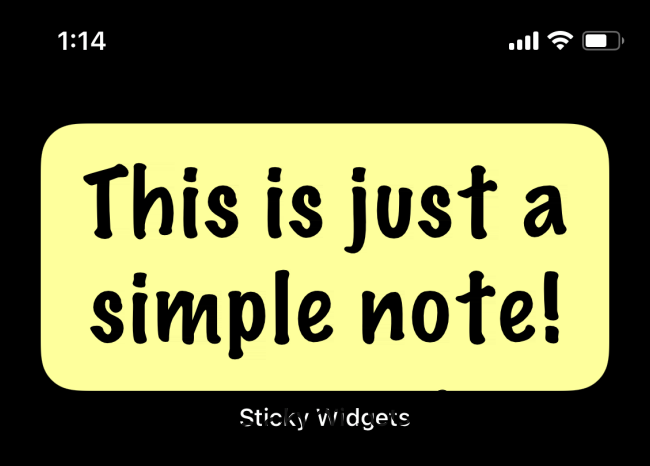
Você também pode personalizar o plano de fundo e a fonte no widget. Toque e segure o widget e escolha a opção “Editar widget”.
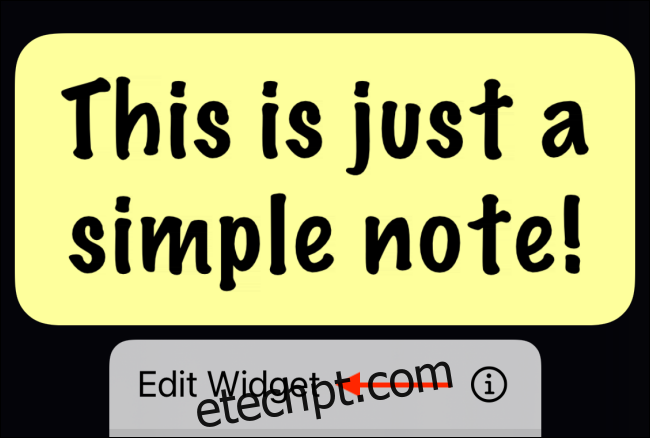
Na seção “Cor”, você poderá escolher entre as opções amarelo, rosa e azul. Você também pode escolher entre MarkerFelt (que é o padrão), Noteworthy e a fonte do sistema na opção “Font”.
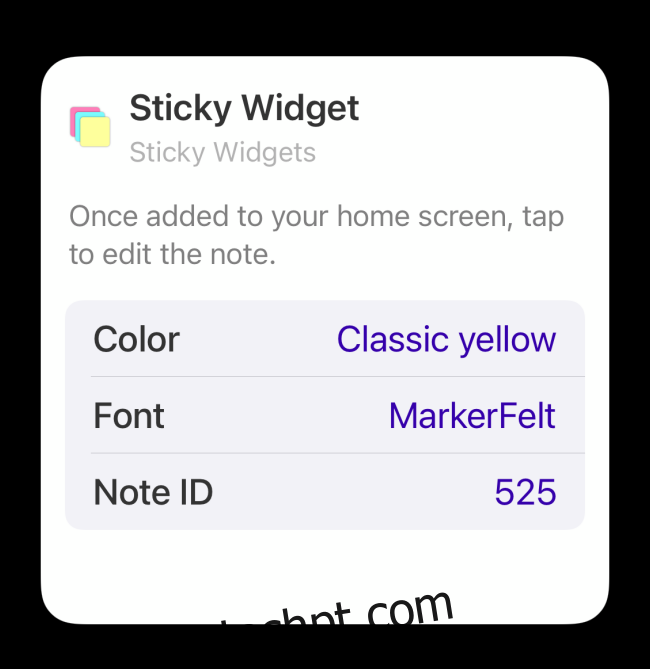
O fundo amarelo e a fonte MarkerFelt, é claro, são a melhor combinação.
E é isso. Agora você tem uma nota adesiva funcional na tela inicial. Toque em um widget a qualquer momento para remover e alterar o texto mostrado no widget.
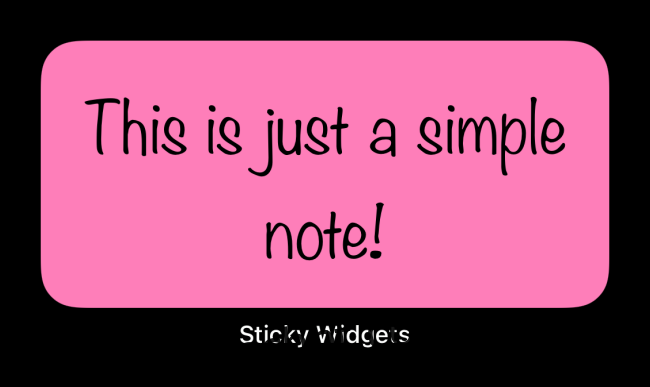
Você pode adicionar mais widgets, em tamanhos diferentes também. Na verdade, você pode ter várias notas adesivas e empilhá-las umas sobre as outras!